「Bing web マスターツール」は、Bingの検索エンジンに、自分で運営しているサイトの情報を提供するツールです。情報を提供することで、より検索エンジンに自分で運営するサイトの情報が反映されやすくなります。
Bingは、検索エンジンの1つです。Webサイトを探したいとき、Googleの検索で目的のものが見つからないとき、Bingで検索すると目的のサイトが見つかるかもしれません。
Google検索だけでは不十分?
Google検索は、同じ検索エンジンを使うYahoo検索と合わせて、利用シェアが圧倒的です。そのため、検索順位を操作する施策を多くのWebサイトで行っています。その結果、不自然な検索結果が現れます。それを、回避するために、検索エンジンの開発チームが、施策を追加するため、検索を行うキーワードによっては、必要な情報が見つからないという現象が起こっています。
例えば、Google系の検索エンジンを使うと、ソフトウェアの名前で検索を行うと、ソフトウェアの販売代理店だけが、検索結果に現れ、操作方法や、不具合の回避方法が見つからないことがあります。
Bingは、検索エンジンが異なるので、異なる検索結果が得られます。技術情報に関しては、Bingのほうが、良質な検索結果が得られる気がします。
運営するサイトをBing webマスターツールに登録する
Google検索のSearch Consoleと同じように、Bing検索には、より効率的に運営するサイトが検索結果に反映されるようにするためのツールが、Bing webマスターツールとして、提供されています。
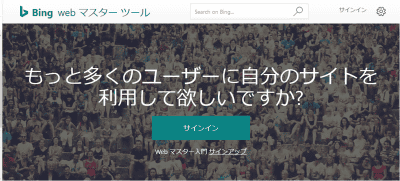
サインインします。
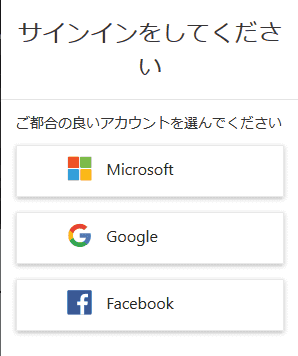
いずれかのアカウントでログインします。どのアカウントでログインしたか忘れないでください。わたしは、googleでログインしました。
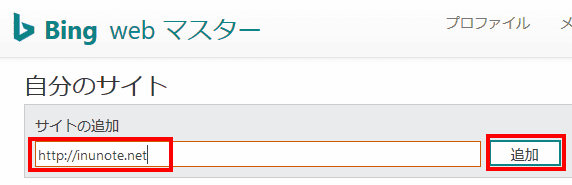
「自分のサイト」を登録します。
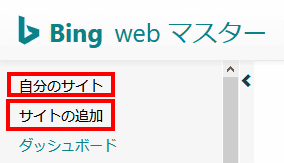
2つ目以降のWebサイトを登録する際は、左上にある「自分のサイト」か「サイトの追加」をクリックします。
「自分のサイト」をクリックした場合
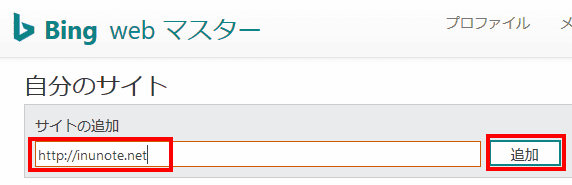
WebサイトのURLを入力します。
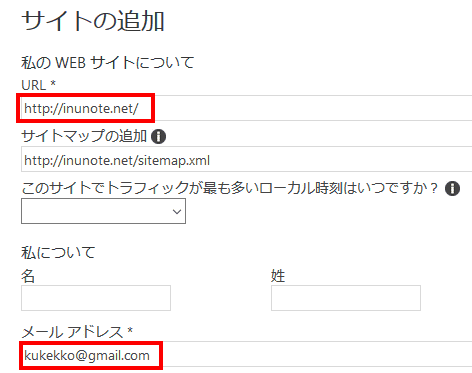
Webサイトの情報を入力します。
Webサイトの所有権を確認する操作を行います。
Html, cssで作成されたサイトであれば、「オプション 1: Web サーバーに XML ファイルを配置します」で行います。
Wordpressであれば、「オプション 2: タグをコピーして既定の Web ページに貼り付けます 」で行います。
「オプション 3: CNAME レコードを DNS に追加します」は、どのような場面で使用するのか、よくわかりません。
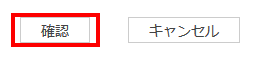
作業が終了したら、「確認」をクリックします。
Wordpressの場合の所有権の確認方法
「All in One SEO」プラグインを使用している場合の方法を説明します。
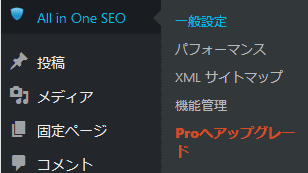
ダッシュボードから、「All in One SEO」、「一般設定」を選択します。
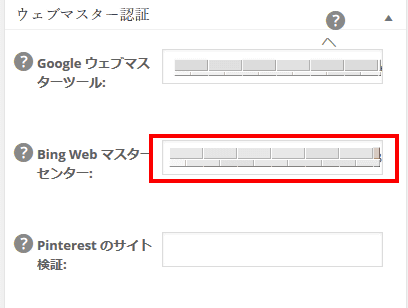
「ウエブマスター認証」の「Bing Web マスターセンター」部分に、metaタグにかかれている認証コードを記入します。

認証コードは、「Bing ウェブマスターツール」の所有権の確認ページの以下の部分です。コピーして貼り付けてください。

設定を保存します。
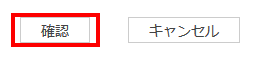
「Bing Web マスター」のページに戻り、「確認」をクリックします。
はてなブログの場合のサイトの所有権の確認方法
「オプション 2: タグをコピーして既定の Web ページに貼り付けます」の方法で所有権を確認します。
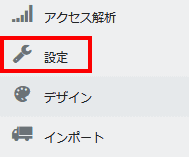
はてなブログのダッシュボードから、設定を選択します。
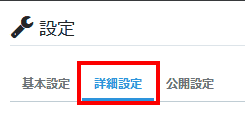
詳細設定タブを選択します。
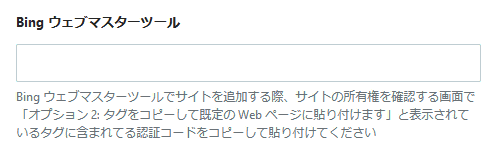
「解析ツール」内の「Bing ウェブマスターツール」の項目に、認証コードを入力します。

認証コードは、「Bing ウェブマスターツール」の所有権の確認ページの以下の部分です。コピーして貼り付けてください。
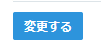
下にスクロールして、変更するをクリックします。
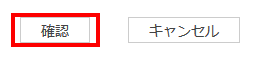
「Bing Web マスター」のページに戻り、「確認」をクリックします。